- Haga clic en .
- En el cuadro de diálogo Ventanas gráficas, escriba el nuevo nombre de la ventana gráfica.
- Seleccione las ventanas gráficas en la lista Ventanas gráficas estándar.
- Haga clic en Aceptar para crear la nueva ventana gráfica.
Crear desde las vistas guardadas mediante la galería de vistas
- Si no se encuentra en el espacio modelo, seleccione la ficha Modelo en la esquina inferior izquierda debajo del área de dibujo.
- Haga clic en Nueva vista en la barra de herramientas.

- En el cuadro de diálogo Nueva vista, realice lo siguiente:
- Indique una vista.
- Haga clic en Definir ventana y seleccione el área de la vista.
- Haga clic en Aceptar.
- Seleccione la ficha de presentación para cambiar a la presentación en la que desea crear la nueva ventana gráfica de presentación.
- Haga clic en la galería de vistas de la barra de herramientas.

En la galería de vistas, se muestran las vistas guardadas anteriormente.
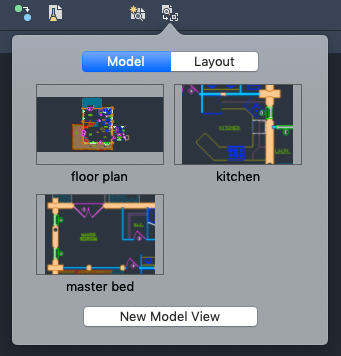
- Seleccione la vista que desea insertar en la presentación.
- Especifique una ubicación para la vista.
- Para cambiar la escala de la vista, realice lo siguiente:
- Seleccione la ventana gráfica.
- Haga clic en el pinzamiento triangular central.
- Seleccione una escala en la lista.
De este modo, se guarda una vista y se añade a la galería de vistas. La galería de vistas se puede utilizar para crear una vista en una presentación.
Crear desde la galería de vistas
- Seleccione la ficha de presentación para cambiar a la presentación en la que desea crear la nueva ventana gráfica de presentación.
- Haga clic en la galería de vistas de la barra de herramientas.

- Haga clic en Insertar nueva vista de modelo.
El dibujo cambia temporalmente al espacio modelo para que pueda definir la vista.
- Especifique las esquinas de la vista y pulse Intro.
- Especifique una ubicación para la vista.